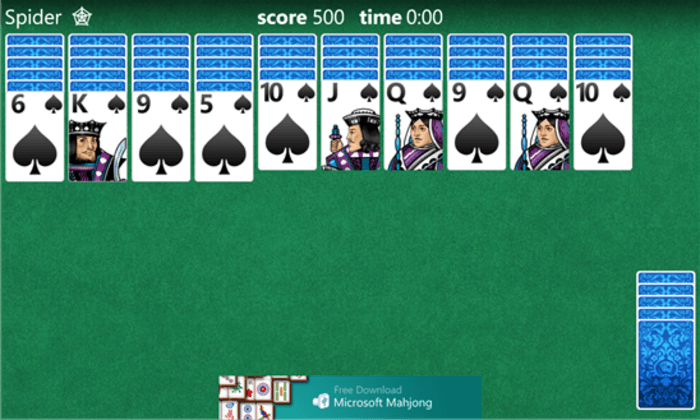Ovaj softver će popraviti uobičajene računalne pogreške, zaštititi vas od gubitka datoteka, zlonamjernog softvera, kvara hardvera i optimizirati vaše računalo za maksimalne performanse. Riješite probleme s računalom i uklonite viruse sada u 3 jednostavna koraka:
- Preuzmite alat za popravak računala Restoro koji dolazi s patentiranim tehnologijama (patent dostupan ovdje).
- Klik Započni skeniranje kako biste pronašli probleme sa sustavom Windows koji mogu uzrokovati probleme s računalom.
- Klik Popravi sve za rješavanje problema koji utječu na sigurnost i performanse vašeg računala
- Restoro je preuzeo 0 čitatelji ovog mjeseca.
Igranje pasijansa je zabavno i opuštajuće bez obzira radite li to na poslu, na kratkoj kočnici ili prije nego što sve zatvorite i krenete u krevet. Dakle, prilično je razočaravajuće primijetiti da Microsoftova zbirka pasijansa više ne radi.
U svakom slučaju, nemojte paničariti jer je ovo samo sistemski problem koji se lako može riješiti. Dakle, ako imate problema tijekom pokušaja otvaranja igre Pasijans, slijedite korake za rješavanje problema dolje navedene.
Što mogu učiniti ako se zbirka Microsoft Solitaire ne pokrene u sustavu Windows 10?
- Resetirajte zbirku Microsoftovih pasijansa
- Ponovo instalirajte igru
- Pokrenite alat za rješavanje problema s aplikacijom Windows 10
- Resetirajte predmemoriju Windows trgovine
- Ažurirajte sustav Windows
- Ažurirajte aplikacije Microsoft Store
- Prebacite se na aplikaciju Pasijans
1. Resetirajte zbirku Microsoftovih pasijansa
- Pritisnite Win + I tipkovni prečaci.
- Iz Postavke sustava odaberite Sustav.

- Zatim na lijevoj ploči tog prozora kliknite Aplikacija i značajke.
- Pomaknite se i pronađite unos s imenom Microsoftova zbirka pasijansa.

- Kliknite ovaj unos i odaberite Napredna mogućnosti.
- Sada kliknite gumb Poništi. U prozoru koji će se prikazati ponovno pritisnite Reset.
Ako imate problema s otvaranjem aplikacije Postavke, pogledajte ovaj članak da biste riješili problem.
2. Ponovo instalirajte Microsoft Solitaire Collection
- Otvorite okvir za pretraživanje na uređaju - kliknite ikonu Cortana.
- U polje za pretraživanje unesite ljuska napajanja i desnom tipkom miša kliknite rezultat s istim imenom; odaberite "Pokreni kao administrator".
- U Školjka snage vrsta naredbenog retka: Get-AppxPackage * kolekcija pasijansa * | Ukloni-AppxPackage.
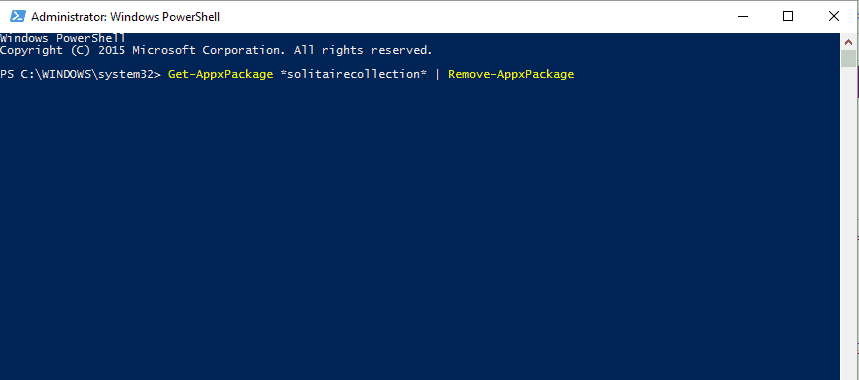
- Pritisnite Enter i kad završite, zatvorite prozor i također ponovo pokrenite sustav Windows 10.
- Sada otvorite Windows Store i ponovo instalirajte Microsoft Solitaire Collection.
Nedostaje vaš Windows okvir za pretraživanje? Vratite ga odmah odmah uz pomoć ovaj priručnik!
PowerShell je prestao raditi? Ne dopustite da vam ovo uništi dan. Ispravite ga u nekoliko jednostavnih koraka iz ovog vodiča.
3. Pokrenite alat za rješavanje problema s aplikacijom Windows 10
Možete dopustiti sustavu Windows da pokuša automatski popraviti sve pogreške povezane s nedavno instaliranim ili ažuriranim aplikacijama - probleme do kojih može doći uslijed nedavnog ažuriranja ili oštećenja datoteke.
Dakle, idite na ova stranica i pokrenite Microsoftov namjenski alat za rješavanje problema. Ovaj alat za rješavanje problema posebno je stvoren za skeniranje i popravljanje aplikacija instaliranih na računalu, uključujući zbirku Microsoft Solitaire.
Ako se alat za rješavanje problema zaustavi prije dovršenja postupka, popravite ga uz pomoć ovog cjelovitog vodiča.
4. Resetirajte predmemoriju Windows trgovine
Možete resetirati predmemoriju Windows trgovine jer bi to moglo popraviti da zbirka Microsoft Solitaire neće pokrenuti problem u sustavu Windows 10. Evo što trebate učiniti:
- pritisni Win + R tipkovni namjenski prečaci.
- Na vašem računalu trebao bi biti prikazan okvir Pokreni.
- Eto, upišite wsreset.exe.
- Pritisnite Unesi.
- Na kraju ponovo pokrenite računalo sa sustavom Windows 10.
5. Ažurirajte sustav Windows 10
Morate biti sigurni da su instalirana sva dostupna ažuriranja. Tako:
- Pritisnite Win + I prečice i odaberite Ažuriranje i sigurnost.
- Kliknite na Windows Update s lijeve ploče glavnog prozora.

- Samo primijenite sva ažuriranja koja čekaju vaše odobrenje.
Pokrenite skeniranje sustava kako biste otkrili potencijalne pogreške

Preuzmite Restoro
Alat za popravak računala

Klik Započni skeniranje pronaći probleme sa sustavom Windows.

Klik Popravi sve za rješavanje problema s patentiranim tehnologijama.
Pokrenite skeniranje računala pomoću alata za popravak za obnavljanje kako biste pronašli pogreške koje uzrokuju sigurnosne probleme i usporavanja. Nakon završetka skeniranja, postupak popravka zamijenit će oštećene datoteke svježim Windows datotekama i komponentama.
Imate problema s ažuriranjem sustava Windows? Pogledajte ovaj vodič koji će vam pomoći da ih brzo riješite.
6. Ažurirajte aplikacije Microsoft Store
- Otvorite aplikaciju Microsoft Store.
- U gornjem desnom kutu glavnog prozora kliknite svoj račun.
- Odaberite Preuzimanja, a zatim odaberite Provjeri ima li ažuriranja.
- Slijedite sve ostale upute na zaslonu i ažurirajte svoje aplikacije.
- Na kraju ponovo pokrenite sustav Windows 10.
Ne možete ažurirati Microsoft Store? Ne brinite, za vas imamo pravo rješenje.
7. Prebacite se na aplikaciju Pasijans
Ovo je prije prijedlog nego rješenje i moglo bi biti stvarno korisno. Predlažemo da probate drugo kolekcije pasijansa to bi mogla biti prava zamjena za Microsoftov pasijans. Evo nekoliko koje možete instalirati na računalo sa sustavom Windows 10 i reproducirati ih:
- Pasijans HD
- Pauk Pasijans
- Jednostavni pasijans
Ove igre imaju drugačiji dizajn, ali još uvijek ista pravila. Međutim, ako ste vrlo glavna osoba, možete pričekati dok Microsoft ne izađe sa službenim popravkom ovog problema.
Dakle, ove bi metode trebale popraviti da zbirka Microsoftovih pasijansa neće početi s izdavanjem u sustavu Windows 10.
Ako i dalje imate problema dok pokušavate igrati pasijans, pobrinite se za to provjerite internetsku vezu, Vatrozid i antivirusne postavke - sigurnosne opcije mogu blokirati određene aplikacije.
Želite provjeriti blokira li vaš vatrozid određene aplikacije? Slijedite jednostavne korake iz ovog vodiča da biste to saznali.
Također, u Postavkama zaslona provjerite je li zadana postavka postavljena na 125%, a ne na 150% kako se odnosi na dijaloški okvir s Microsoftovom kolekcijom pasijansa možda je prevelika da bi stala na vaš zaslon, a to može uzrokovati stvarnu neispravnosti.
Također, ne zaboravite podijeliti svoje iskustvo s nama i s ostalim korisnicima koji bi se mogli suočiti s istim problemom. Za više pitanja potražite odjeljak za komentare u nastavku.
POVEZANE PRIČE ZA PROVJERU:
- Seven Seas Solitaire je cool pasijans igra sa zaraznom pričom
- Popravak: Nije moguće pokrenuti pasijans u sustavu Windows 10
- Popravak: Hearthstone se neće učitati
- Kako skinuti Microsoft Cruel Solitaire
 I dalje imate problema?Popravite ih pomoću ovog alata:
I dalje imate problema?Popravite ih pomoću ovog alata:
- Preuzmite ovaj alat za popravak računala ocijenjeno odličnim na TrustPilot.com (preuzimanje započinje na ovoj stranici).
- Klik Započni skeniranje kako biste pronašli probleme sa sustavom Windows koji mogu uzrokovati probleme s računalom.
- Klik Popravi sve za rješavanje problema s patentiranim tehnologijama (Ekskluzivni popust za naše čitatelje).
Restoro je preuzeo 0 čitatelji ovog mjeseca.
![Microsoft Solitaire Collection neće se pokrenuti u sustavu Windows 10 [GAMER'S GUIDE]](/f/0d84481e931274ecc7a649a6ad85f339.jpg?width=300&height=460)